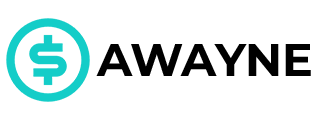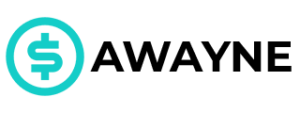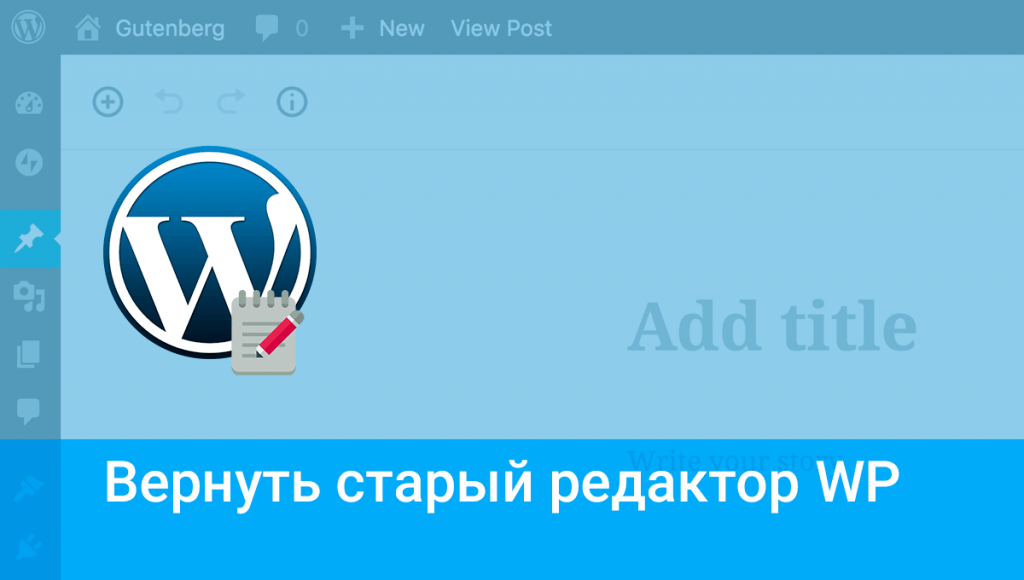Новый блочный редактор Gutenberg пришелся по вкусу далеко не всем. Он кажется неудобным, непривычным. С ним сложно работать. Вернуть старый редактор в WordPress можно несколькими способами: при помощи кода, при помощи плагина от разработчиков WordPress, при помощи стороннего плагина — Clearfy Pro. В этой статье я рассмотрел все три способа.
При помощи плагина
Лучше выбрать этот способ, потому как он проще и безопаснее. Мы будем пользоваться официальным плагином Classic Editor — его разработчики выкатили вместе с релизом, потому как понимали, что их детище не очень-то сильно всем понравится.
Его можно установить из каталога WordPress или скачать с официального сайта. Разницы нет, но из каталога быстрее и удобнее, поэтому рассмотрим этот вариант.
Переходим в «Плагины» — «Добавить новый». Вводим в поле поиска название: «Classic Editor».
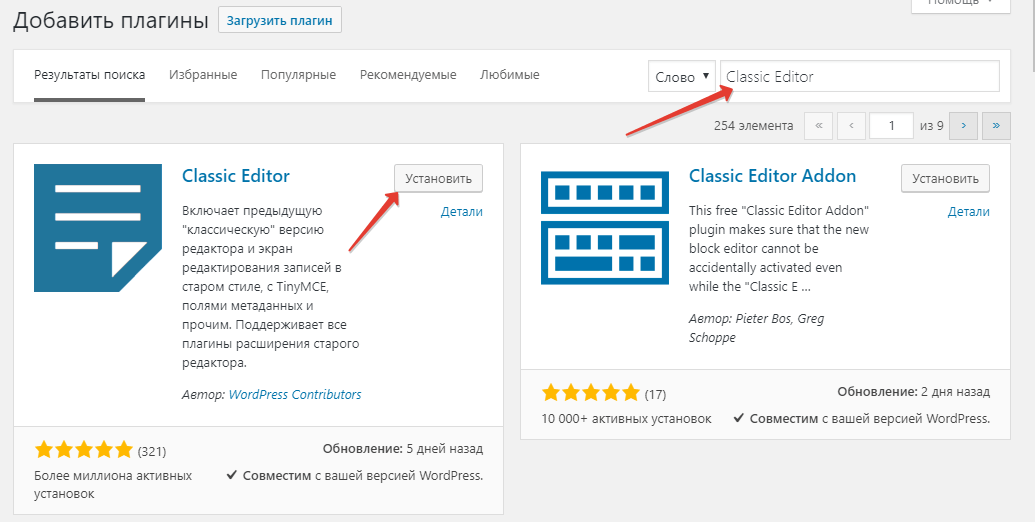
Кликаем на кнопку «Установить», далее на «Активировать».
Переходим в «Настройки» — «Написание».
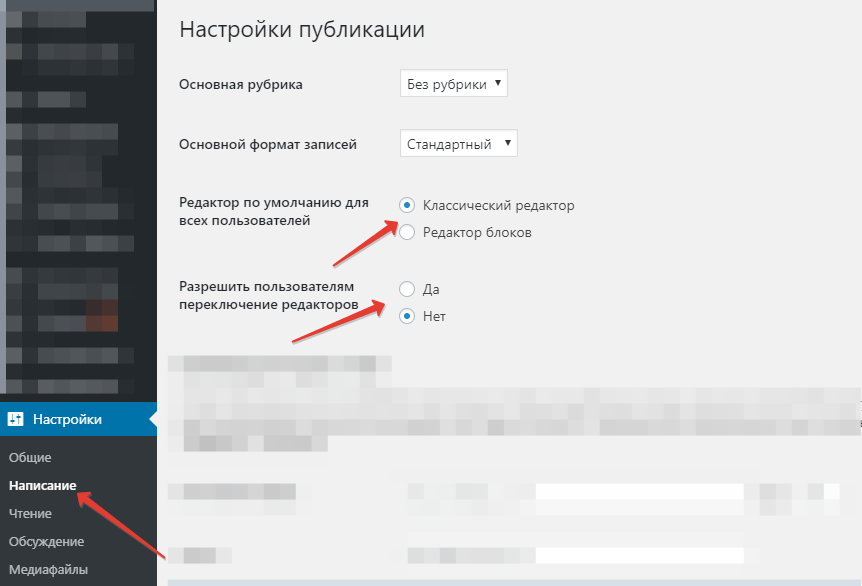
Здесь можно выбрать какой редактор будет использоваться по умолчанию. Сразу после установки плагина будут стоять параметры как на скриншоте. То есть классический редактор без возможности переключения.
Вы можете изменить этот параметр, тогда ваши авторы смогут переключаться между двумя редакторами.
Вот как это будет выглядеть:
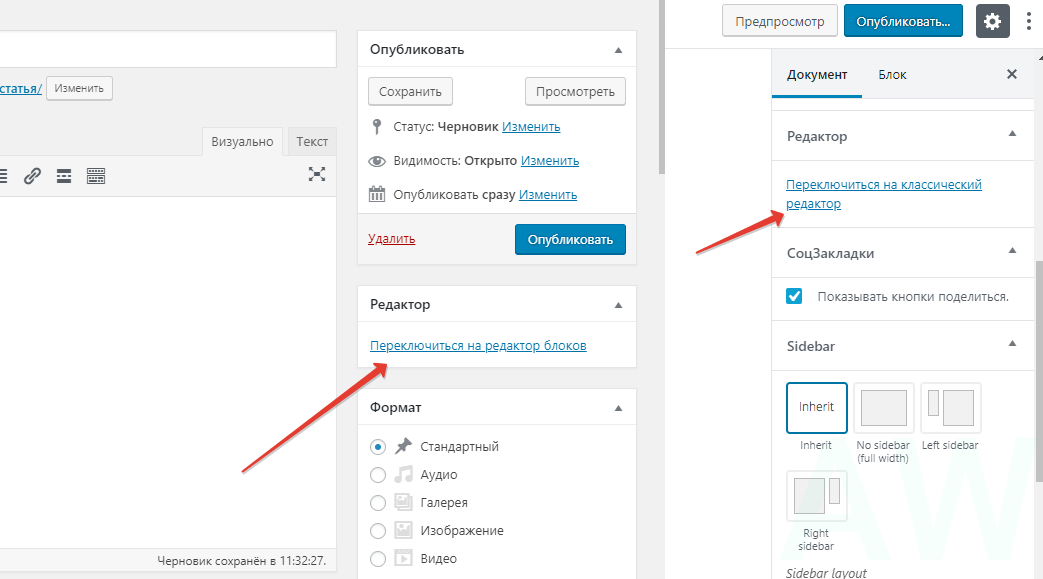
Редактор, который был использован при написании статьи, будет отображаться в общем списке материалов — «Все записи».
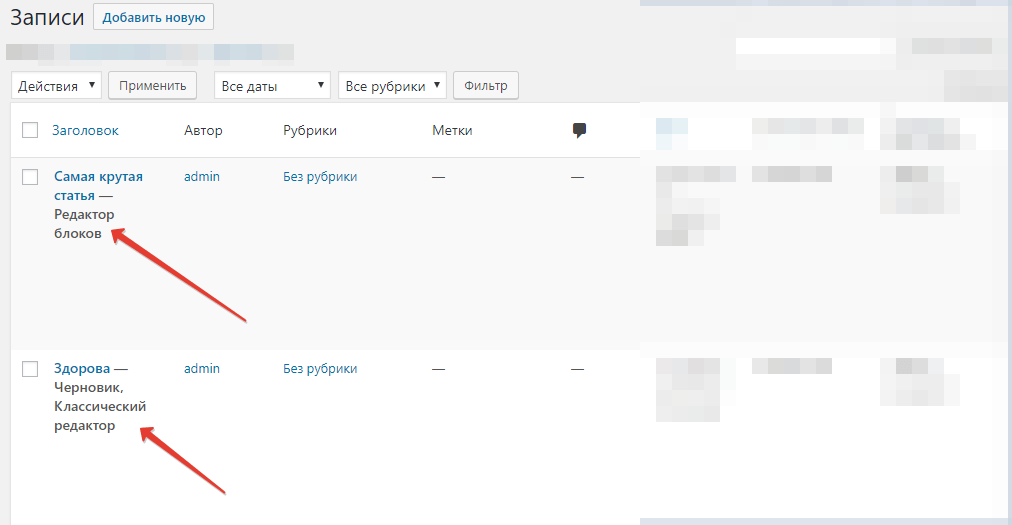
Запись будет открываться в том редакторе, в котором ее сохранил кто-то из авторов/администраторов.
Админ может выставить определенный редактор как вариант по умолчанию. При этом, если разрешен выбор, то авторы могут изменять его конкретно для себя.
При помощи плагина Clearfy Pro
Clearfy Pro — это многофункциональный плагин для WordPress, который добавляет много полезных функций и позволяет оптимизировать сайт под поисковые системы. Недавно туда добавили опцию, которая позволяет отключать Gutenberg.
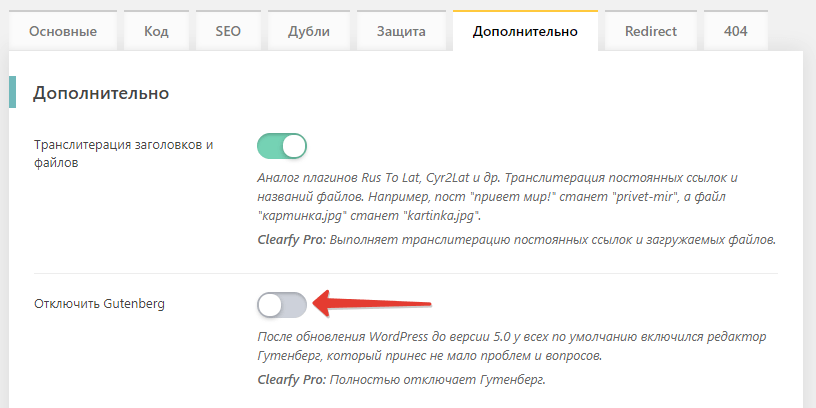
Этот плагин выгодно использовать, потому что там есть много других полезных опций. Например, транслитерация заголовков и файлов. Вам не нужно будет держать у себя два разных плагина с этим функционалом, когда это есть в одном — Clearfy Pro.
Чем меньше плагинов, тем быстрее работает ваш сайт. А чем быстрее ваш сайт, тем лучше он продвигается в поисковых системах.
При помощи кода
Автор с wp-kama написал код, который может отключить новый редактор WordPress 5.0 без помощи плагинов. Вы должны скопировать этот код в «Внешний вид» — «Редактор» — functions.php.
## Отключает Гутенберг (новый редактор блоков в WordPress).
## ver: 1.0
if( 'disable_gutenberg' ){
add_filter( 'use_block_editor_for_post_type', '__return_false', 100 );
// Move the Privacy Policy help notice back under the title field.
add_action( 'admin_init', function(){
remove_action( 'admin_notices', [ 'WP_Privacy_Policy_Content', 'notice' ] );
add_action( 'edit_form_after_title', [ 'WP_Privacy_Policy_Content', 'notice' ] );
} );
} Лучше всего будет добавить его в самом начале, после <?php.
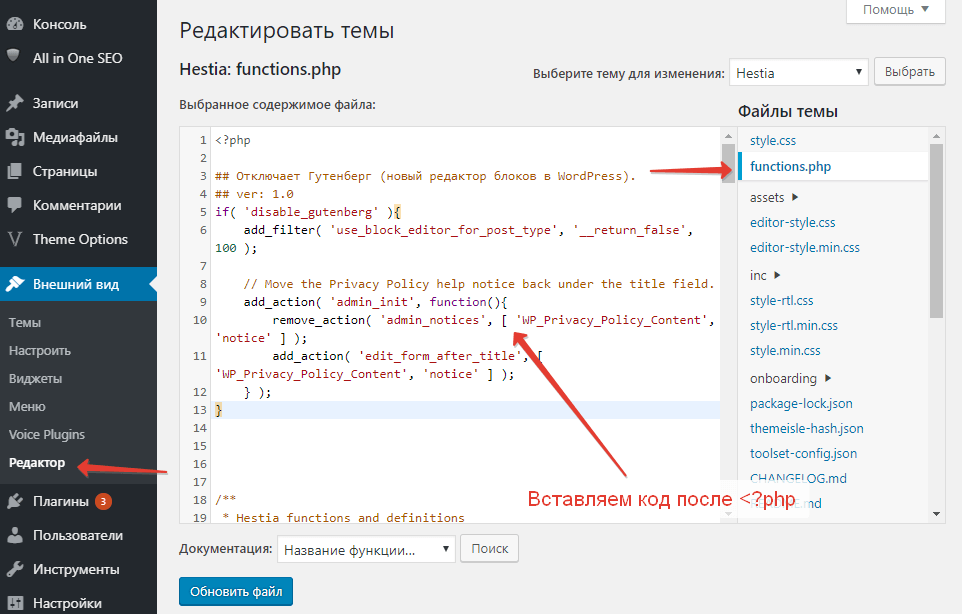
Кликаем на «Обновить файл». Все, теперь ваш WP 5.X будет использовать старый редактор. Без плагинов. Но проблема в том, что в более поздних версиях этот код может перестать работать. Поэтому лучше будет воспользоваться следующим способом.
Заключение
Как видите, вернуть старый редактор в WordPress можно несколькими простыми действиями. Я бы рекомендовал второй вариант — плагин, т.к. он будет гарантированно работать до 21-го года. Его еще и можно настроить так, чтобы все пользователи админки чувствовали себя комфортно.